Or you want a quick look: Hướng dẫn đăng nhập 1 tài khoản Zalo trên 2 điện thoại
Zalo là một ứng dụng gọi điện, nhắn tin miễn phí được nhiều người sử dụng hiện nay. Để giúp cho mọi người có thể bảo mật tài khoản của mình một cách tốt nhất thì ứng dụng này chỉ cho phép người dùng đăng nhập tài khoản của mình trên một thiết bị di động. Tuy nhiên trong một số trường hợp chúng ta cần đăng nhập tài khoản Zalo trên 2 chiếc điện thoại để làm việc nhưng lại không biết phải thực hiện như thế nào?
Tải Zalo trên Android Tải Zalo trên iOS
Để giúp cho mọi người có thể dễ dàng đăng nhập một tài khoản Zalo trên hai thiết bị di động khác nhau, chỉ với vài thao tác thực hiện thật đơn giản và nhanh chóng. Hôm nay, Mobitool sẽ giới thiệu cách đăng nhập Zalo Web trên di động để có thể truy cập Zalo cùng lúc trên 2 thiết bị điện thoại khác nhau.
Hướng dẫn đăng nhập 1 tài khoản Zalo trên 2 điện thoại
Bước 1: Ở điện thoại thứ nhất, thì bạn đăng nhập tài khoản và sử dụng ứng dụng Zalo như bình thường.
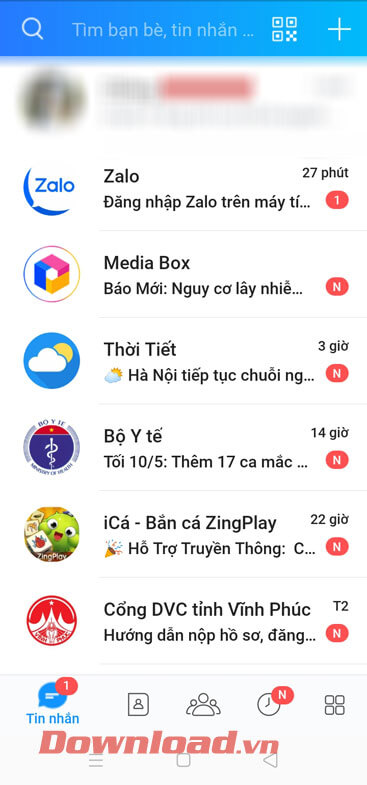
Bước 2: Trên điện thoại thứ hai, trước tiên mở ứng dụng trình duyệt Chrome, sau đó nhấn vào biểu tượng dấu ba chấm ở góc bên phải phía trên màn hình.
Nếu như điện thoại của bạn vẫn chưa có ứng dụng Chrome thì ấn vào nút tải phía dưới đây để download ứng dụng này về.
Tải Chrome trên Android Tải Chrome trên iOS
Bước 3: Tiếp theo, hãy đánh dấu tick vào mục Trang web cho máy tính.
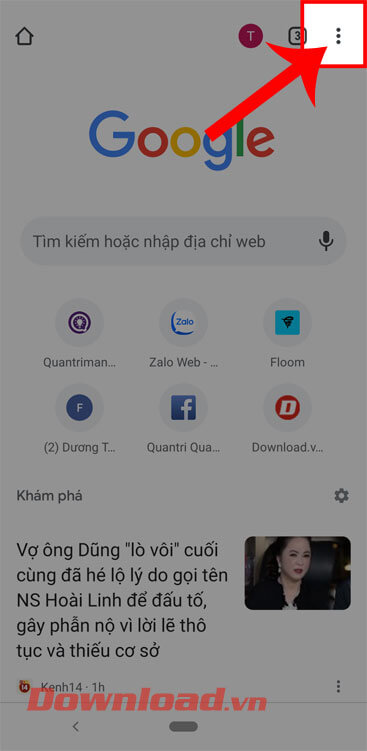
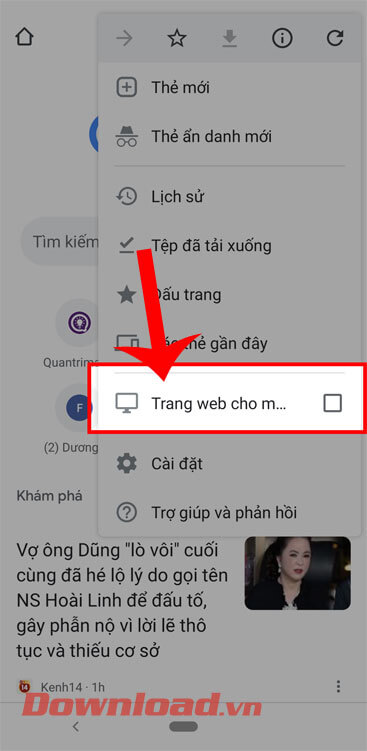
Bước 4: Copy và dán đường link phía dưới đây vào tab vừa chuyển sang PC trên trình duyệt ở trên:
http://chat.zalo.meBước 5: Nhập số điện thoại, mật khẩu tài khoản Zalo của bạn, rồi chạm vào nút Đăng nhập với mật khẩu.
Bước 6: Lúc này sau khi đăng nhập tài khoản thành công, thì các bạn có thể bắt đầu sử dụng Zalo trên hai thiết bị di động với một tài khoản.
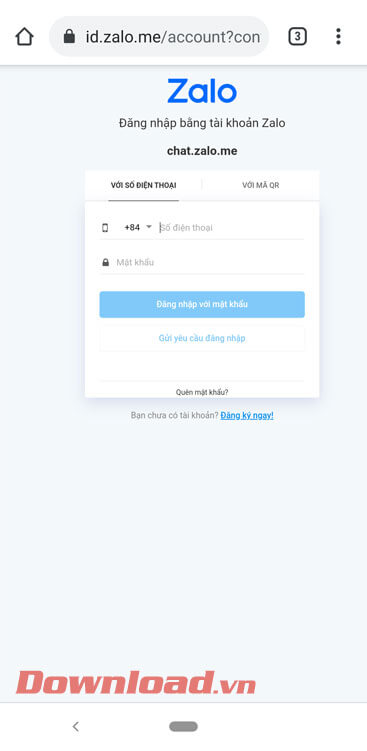
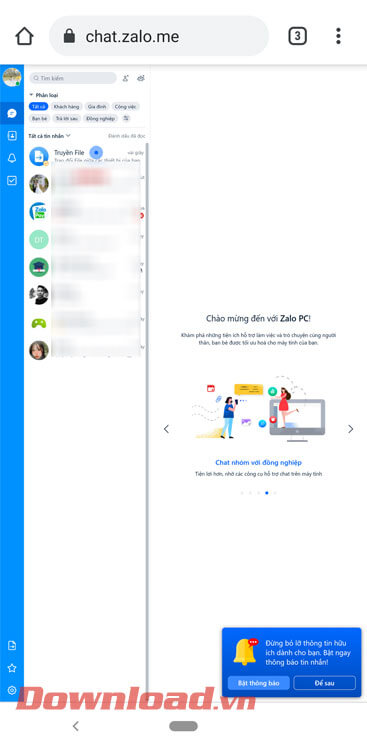
Video hướng dẫn đăng nhập Zalo web trên mobile
Chúc các bạn thực hiện thành công!
Zalo là một ứng dụng gọi điện, nhắn tin miễn phí được nhiều người sử dụng hiện nay. Để giúp cho mọi người có thể bảo mật tài khoản của mình một cách tốt nhất thì ứng dụng này chỉ cho phép người dùng đăng nhập tài khoản của mình trên một thiết bị di động. Tuy nhiên trong một số trường hợp chúng ta cần đăng nhập tài khoản Zalo trên 2 chiếc điện thoại để làm việc nhưng lại không biết phải thực hiện như thế nào?
Tải Zalo trên Android Tải Zalo trên iOS
Để giúp cho mọi người có thể dễ dàng đăng nhập một tài khoản Zalo trên hai thiết bị di động khác nhau, chỉ với vài thao tác thực hiện thật đơn giản và nhanh chóng. Hôm nay, Mobitool sẽ giới thiệu cách đăng nhập Zalo Web trên di động để có thể truy cập Zalo cùng lúc trên 2 thiết bị điện thoại khác nhau.
Hướng dẫn đăng nhập 1 tài khoản Zalo trên 2 điện thoại
Bước 1: Ở điện thoại thứ nhất, thì bạn đăng nhập tài khoản và sử dụng ứng dụng Zalo như bình thường.
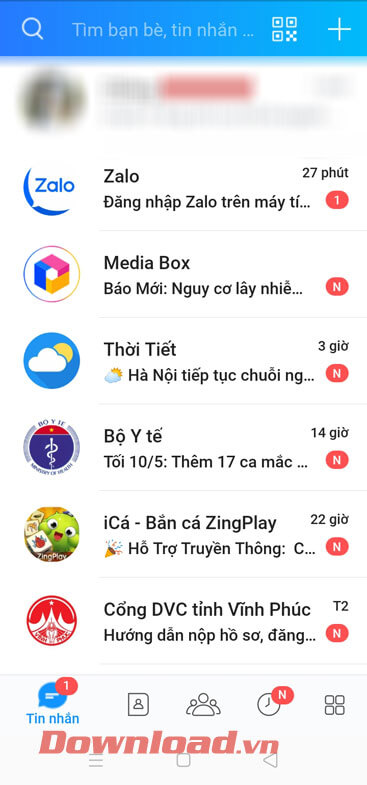
Bước 2: Trên điện thoại thứ hai, trước tiên mở ứng dụng trình duyệt Chrome, sau đó nhấn vào biểu tượng dấu ba chấm ở góc bên phải phía trên màn hình.
Nếu như điện thoại của bạn vẫn chưa có ứng dụng Chrome thì ấn vào nút tải phía dưới đây để download ứng dụng này về.
Tải Chrome trên Android Tải Chrome trên iOS
Bước 3: Tiếp theo, hãy đánh dấu tick vào mục Trang web cho máy tính.
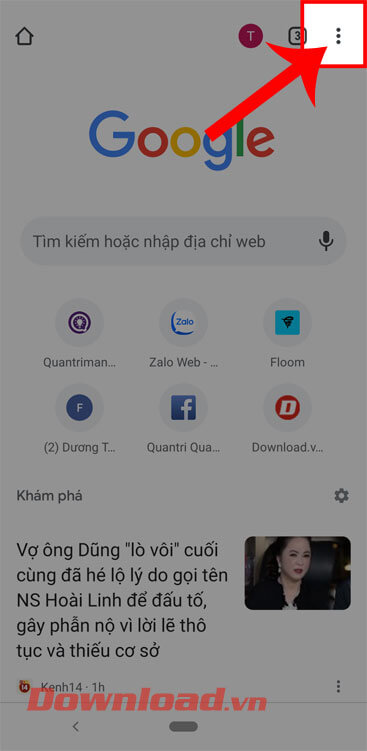
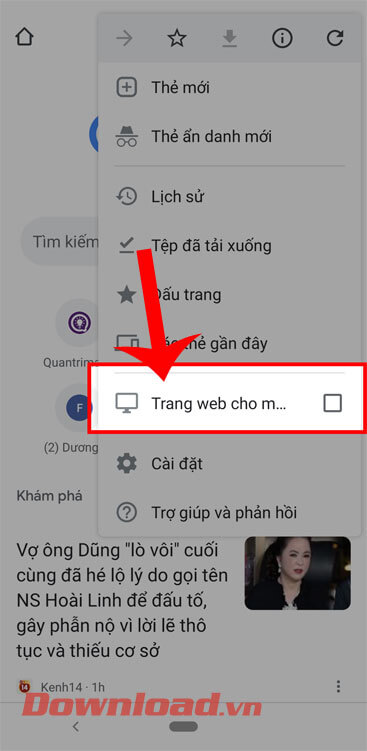
Bước 4: Copy và dán đường link phía dưới đây vào tab vừa chuyển sang PC trên trình duyệt ở trên:
http://chat.zalo.meBước 5: Nhập số điện thoại, mật khẩu tài khoản Zalo của bạn, rồi chạm vào nút Đăng nhập với mật khẩu.
Bước 6: Lúc này sau khi đăng nhập tài khoản thành công, thì các bạn có thể bắt đầu sử dụng Zalo trên hai thiết bị di động với một tài khoản.
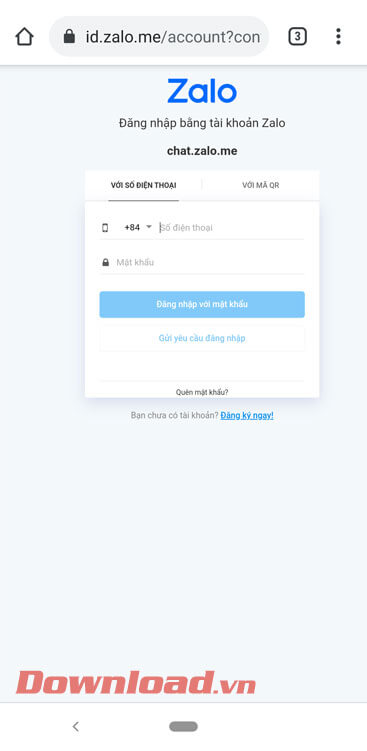
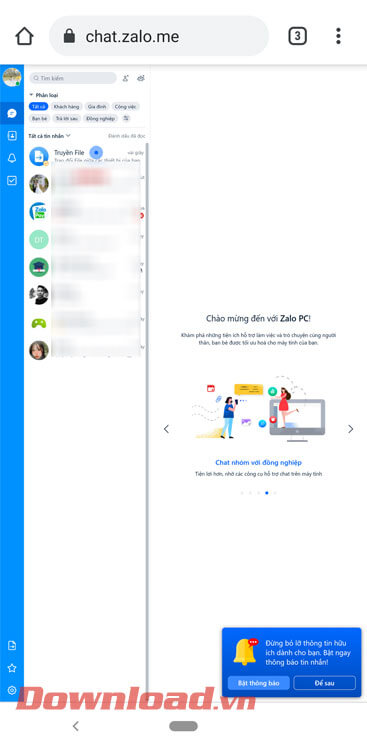
Video hướng dẫn đăng nhập Zalo web trên mobile
Chúc các bạn thực hiện thành công!